Nintendo Switchは世界中の多くのゲーマーに愛用されていますが、様々なエラーが発生する場合もあります。そこで今回はMiniToolよりNintendo Switchでエラーコード:2005-0003が表示される場合の対処法を説明したいと思います。
Switchエラーコード2005-0003について
エラーコード2005-0003は、Switchでよく見られるエラーの一つで、多くのゲーマーを悩ませています。テクニカルフォーラムやコミュニティを確認したところ、gamespot.comで掲載されるある実例を見つけました。
最近、SwitchにマイクロSDを入れて、いくつかのゲームを入れました。ファイアーエムブレム無双を手にした時、アップデート版をDLできませんでした。 SDカードを取り外すと本体メモリ経由でアップデートされることがわかりました。
今度はSnake Passを買ったのですが、ゲームがSDカードにダウンロードされません。次のようなエラーコード2005-0003が表示されています。 DSカードがソースになっています。
この問題に対処した人はいますか?もしカードをフォーマットしたら、ゲームのセーブデータは消えてしまうのでしょうか、それとも本体だけの問題なのでしょうか?
gamespot.com
使用報告によると、Switchでソフトウェアアップデートや新しいゲームをダウンロードしようとすると、エラーコード2005-0003が表示されるとのことです。エラーコード2005-0003は、汎用のSDカードや低品質のSDカードでゲームをダウンロードする際にも発生することがあるので、マイクロSDカードに関連していると思われます。
以上の事実を踏まえて、エラーコード2005-0003を修正する方法を以下に紹介したいと思います。それでは、解決策を一つずつ見ていきましょう。
解決策1:Nintendo Switchをアップデートする
エラーコード2005-0003に遭遇したら、まずは、ゲーム機の各ソフトウェアが最新版であるかどうかを確認することをお勧めします。Switch本体のバージョンが古いと、エラー2005-0003が発生する可能性がありますので、以下の手順でSwitchをアップデートしてください。
ステップ1: ホームメニューの「システム設定」に移動します。
ステップ2:左のペインで「システム」オプションをクリックし、ウィンドウの右側に移動して「システムアップデート」をクリックします。その後、表示される指示に従ってアップデートプロセスを終了します。
解決策2:SDカードが正しくセットされているか確認する
Nintendo Switchエラーコード2005-0003は、Micro SDカードの不適切なプラグインが原因で発生することもあります。この場合、Nintendo Switch本体の電源を切り、Micro SDカードを取り外す必要があります。その後、ゲーム機に再度挿入し、正しく配置されていることを確認してください。その後、ゲーム機の電源を入れ、エラーが修正されているかどうかを確認するために実行します。直らない場合は、すぐに他の方法を試してください。
おすすめ記事:Nintendo SwitchとPS4の違い、どちらが優れているのか
解決策3:メモリーカードの空き容量を確認する
ご存知のように、現在の市場では様々種類のマイクロSDカードが販売されています。それらのストレージ容量と品質は異なります。その中には、商品ページに記憶容量が表示されていても、実際にはその値に達していないものがあります。このような品質の悪いマイクロSDカードを本機に使用すると、Switchエラー2005-0003が発生する可能性があります。
これは、ダウンロードするファイルを保存するためのストレージ容量が不足しているためです。エラーコード2005-0003が表示されたら、ディスクの管理や他のストーレジデバイス管理ソフトウェアを使って、メモリーカードの実際の空き容量を確認することをお勧めします。
「ディスクの管理」で確認する場合は、以下の手順で確認してください。
ステップ1: Micro SDカードをコンピュータに接続します。WindowsキーとRキーを押して「ファイル名を指定して実行」ウィンドウを開き、「diskmgmt.msc」と入力してEnterキーを押します。
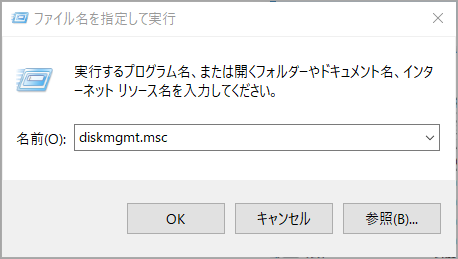
ステップ2:その後、Micro SDカードの利用可能なディスク容量を確認することができます。実際の空き容量が商品ページに載せた数値よりも少ない場合は、できるだけ早く新しいMicro SDカードを入手してください。
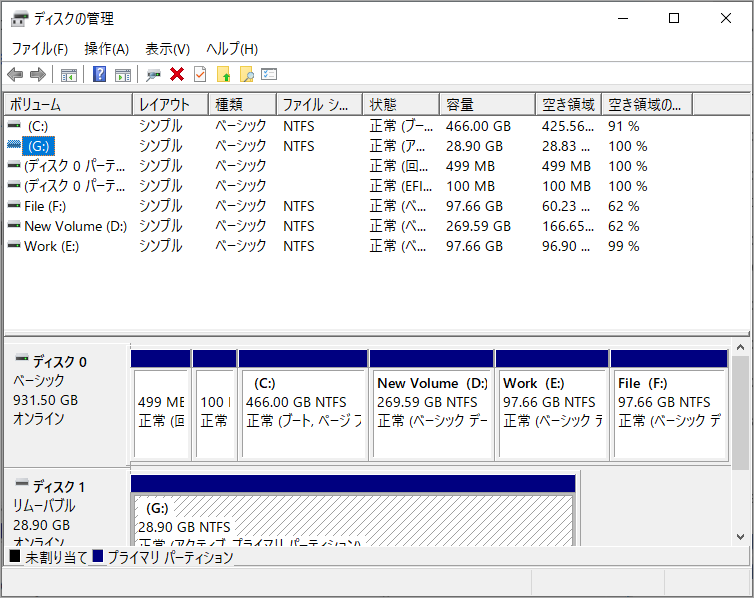
解決策4:SDカードのエラーチェック
ディスク容量の不足に加えて、マイクロSDカード自体の論理的なエラーが原因で、エラーコード2005-0003が表示されることがあります。ちなみに、ここでいう論理的エラーとは、主にSDカードのファイルシステムのエラーを指します。
そこで次に、MiniTool Partition Wizardを使って、SDカードのファイルシステムのエラーをチェックし、修復することができます。本ソフトウェアは、ディスクベンチマーク、サーフェステスト、パーティション復元、データバックアップなど様々な機能をサポートし、ディスク管理をより便利にするツールです。
また、Fallout 4 のクラッシュ、42125 Zip アーカイブの破損、ce-32809-2、Windows Creator バージョンが遅いなど、様々なエラーを MiniTool Partition Wizard で解決することができます。以下のボタンをクリックして、MiniTool Partition Wizardをダウンロードしてインストールし、所定の手順に従ってMicro SDカードのファイルシステムエラーを見つけて修正してください。
MiniTool Partition Wizard Freeクリックしてダウンロード100%クリーン&セーフ
ステップ1:マイクロSDカードをコンピュータに差し込みます。
ステップ2:MiniTool Partition Wizardを起動して、そのメインインターフェイスに入ります。
ステップ3:接続されたSDカードを右クリックして、表示されたメニューから「ファイルシステムチェック」オプションを選択します。
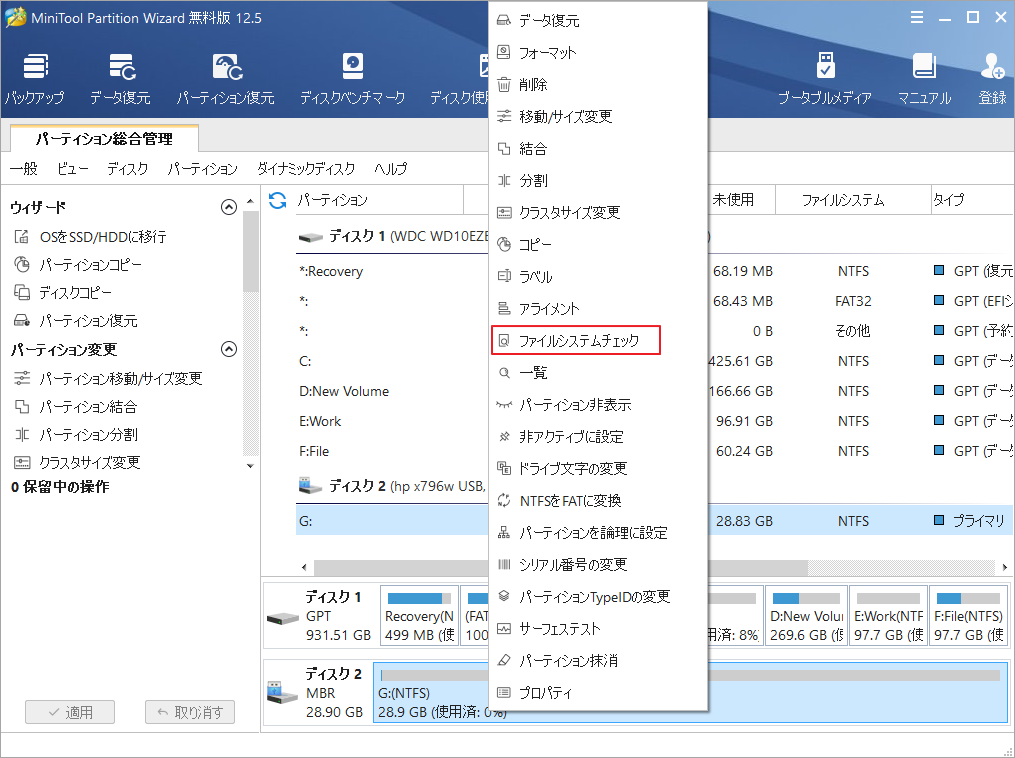
ステップ4: 次のウィンドウで、「チェックして検出したエラーを修正する」オプションを選択し、「開始」ボタンをクリックしてプロセスを開始します。
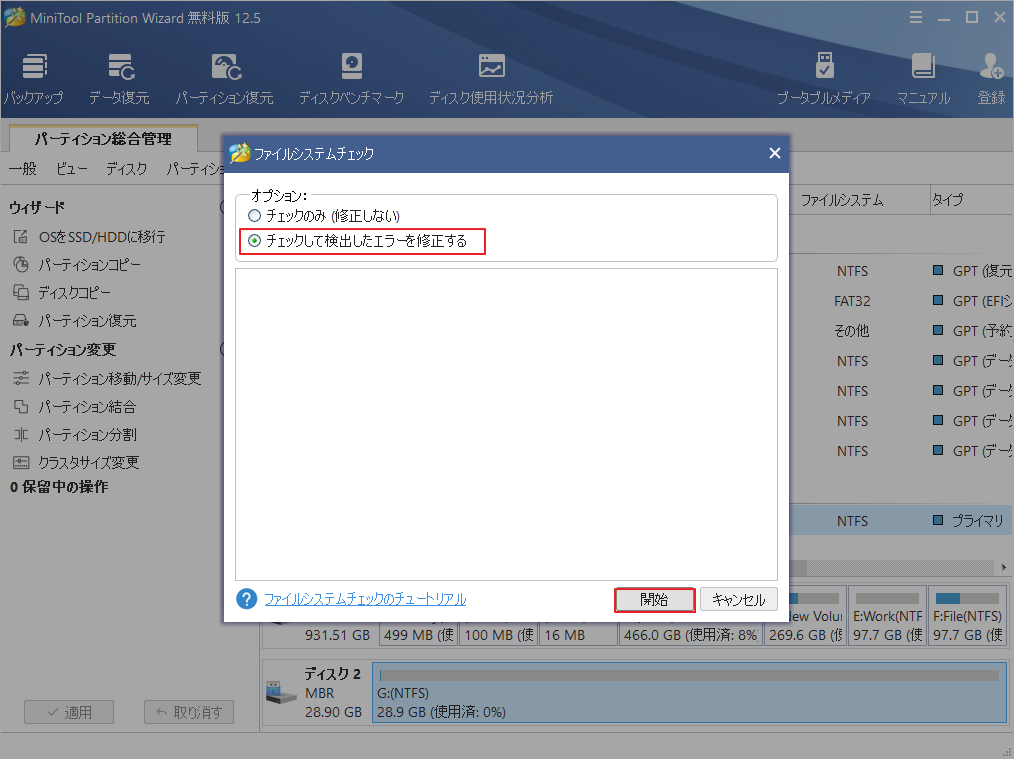
ステップ5:プロセス終了まで待ちます。すると、マイクロSDカードで検出されたエラーが修正されます。
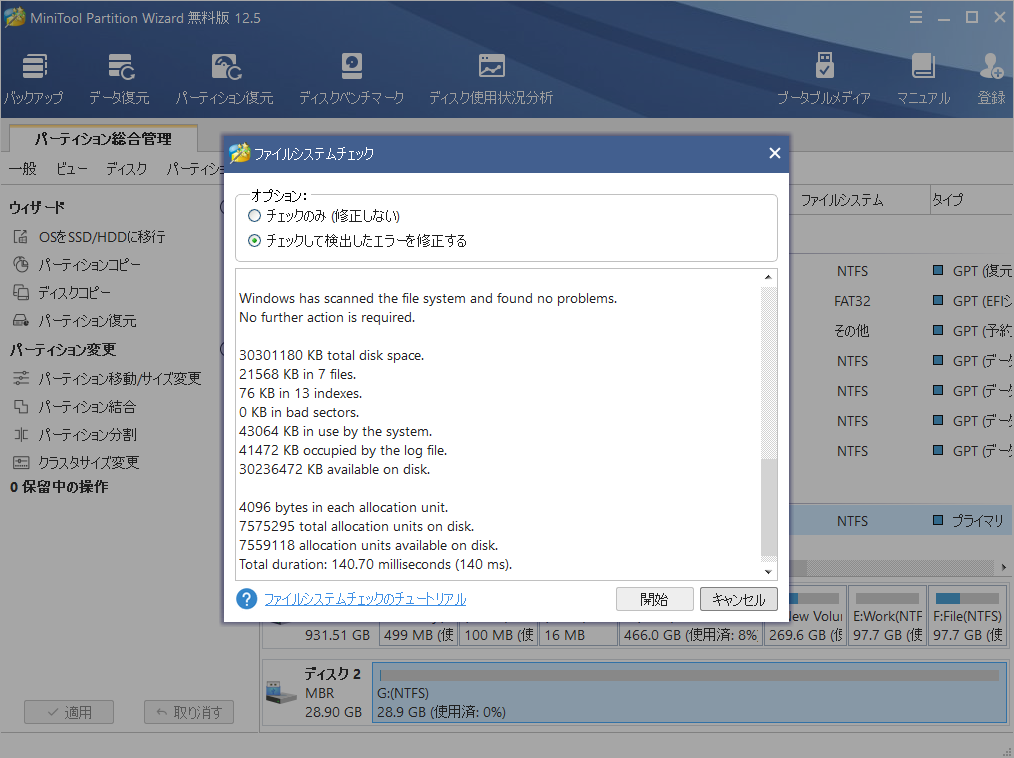
解決策5:SDカードのフォーマット
SDカードが破損・損傷していると、データを書き込むことができません。SDカードを修復する最も簡単で速い方法は、SDカードをフォーマットすることです。この操作は、Nintendo Switch本体でも、専門のプログラムでも実行できます。
フォーマット操作を始める前に、どのファイルシステムがSwitchに適しているかを知る必要があります。たくさんの資料やフォーラムでのフィードバックを調べたところ、FAT32はSwitchで問題なく動作することがわかりました。では、詳しい手順をご紹介します。
SwitchでSDカードをフォーマットする手順
ステップ1:Nintendo Switchのホーム画面で「設定」を選択します。
ステップ2:「本体」→「初期化」の順を選択してください。
ステップ3:「SDカードのフォーマット」を選択してください。
ステップ4:確認メッセージが出ますので、ここは「つづける」を選択してください。
MiniTool Partition WizardでSDカードをフォーマットする手順
Nintendo SwitchでSDカードをフォーマットする以外には、上記で紹介したMiniTool Partition Wizardを利用してフォーマット作業を行うこともできます。それでは、詳しい手順を見ていきましょう。
MiniTool Partition Wizard Freeクリックしてダウンロード100%クリーン&セーフ
ステップ1: MiniTool Partition Wizardを起動します。次に、コンピュータに接続されたマイクロSDカードを右クリックして、左のアクションパネルで「パーティションフォーマット」を選択します。
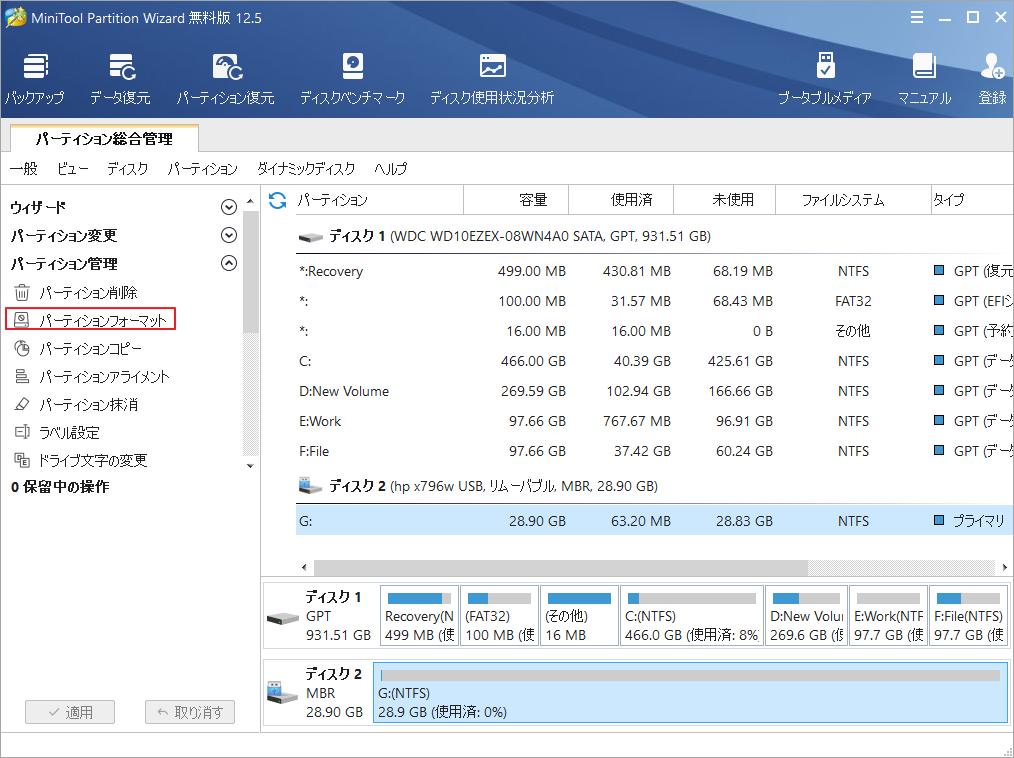
ステップ2: ファイルシステムをFAT32に設定し、次のウィンドウで「OK」ボタンをクリックします。最後に、「適用」をクリックして操作を実行します。
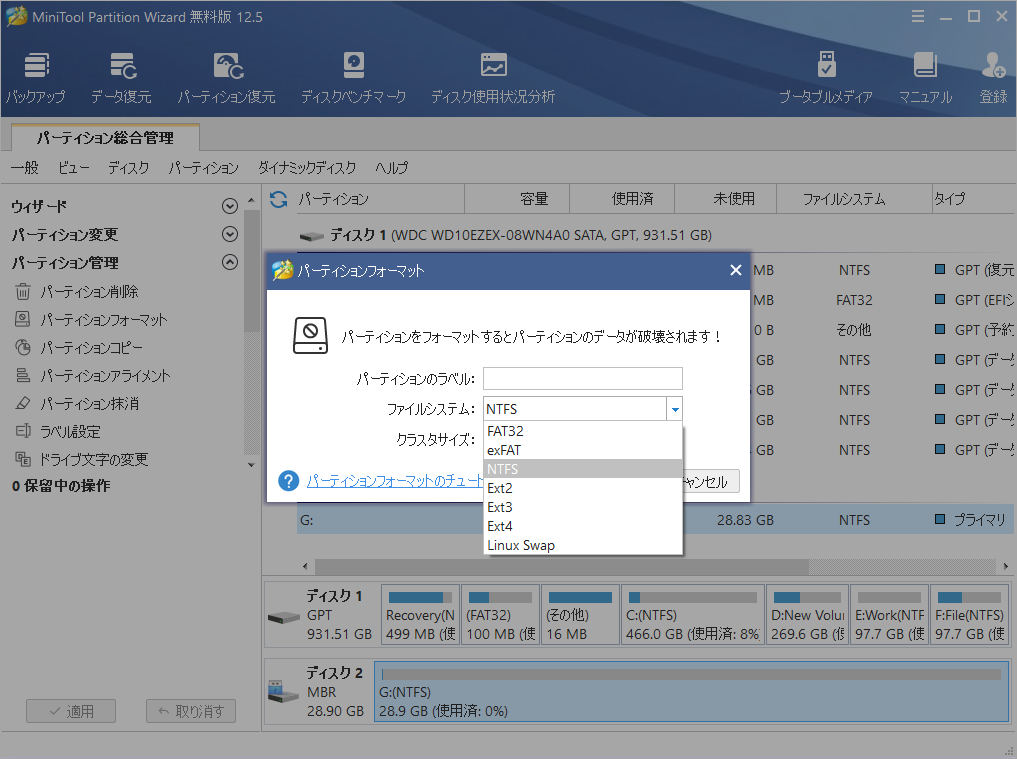
解決策6:SDカードの抹消
上記のすべてがうまくいかない場合は、フォーマットだけでなく、マイクロSDカード内のすべてのデータを完全に消去することで、エラーの修復を試みることができます。この操作は、DiskPartやMiniTool Partition Wizardで行うことができます。詳しい説明は以下の通りです。
DiskPartによるSDカードのワイプ方法
ステップ1: Windows+Rキーを押して「ファイル名を指定して実行」ウィンドウを開き、diskpartと入力してEnterキーを押します。
ステップ2: プロンプトが表示されたウィンドウで、以下のコマンドを入力し、それぞれの後にEnterを押します。
- list disk
- select disk * (*はパソコンに接続されているマイクロSDカードのディスク番号です。)
- clean (SDカードに複数のパーティションがある場合は、clean allと入力してください。)
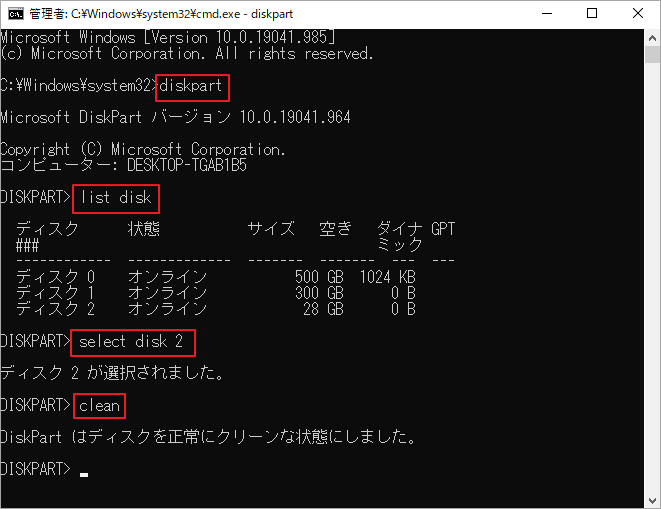
ステップ3:SDカードを抹消した後は、再度フォーマットすると通常通り使用することができます。
MiniTool Partition Wizardでディスクをワイプする方法
次のセクションでは、MiniTool Partition Wizardを使ってSDカードを消去する方法を紹介します。このソフトでは複数の消去方式を提供しています。詳細は以下をご覧ください。
MiniTool Partition Wizard Freeクリックしてダウンロード100%クリーン&セーフ
ステップ1: SDカードをコンピュータに接続し、MiniTool Partition Wizardを起動します。
ステップ2:接続したSDカードを右クリックし、ポップアップメニューから「パーティション抹消」オプションを選択します。
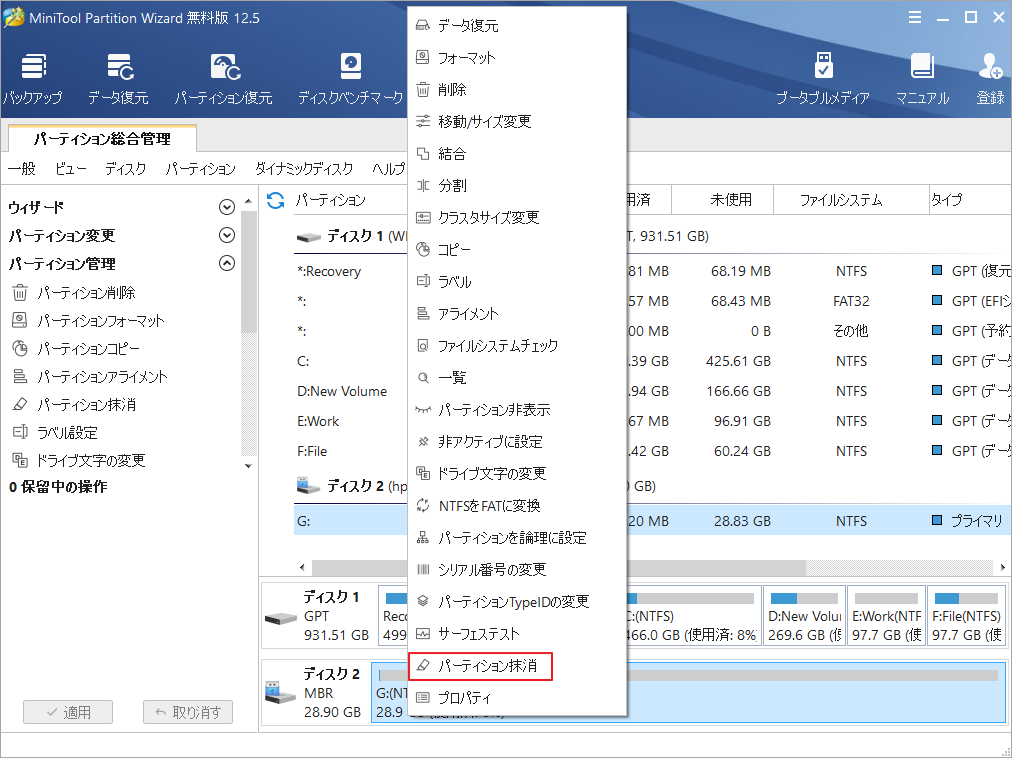
ステップ3: 次のウィンドウで、指定されたオプションから抹消方法を選択し、「OK」ボタンをクリックして変更内容を保存します。最後に、「適用」をクリックして、保留中の操作を実行します。
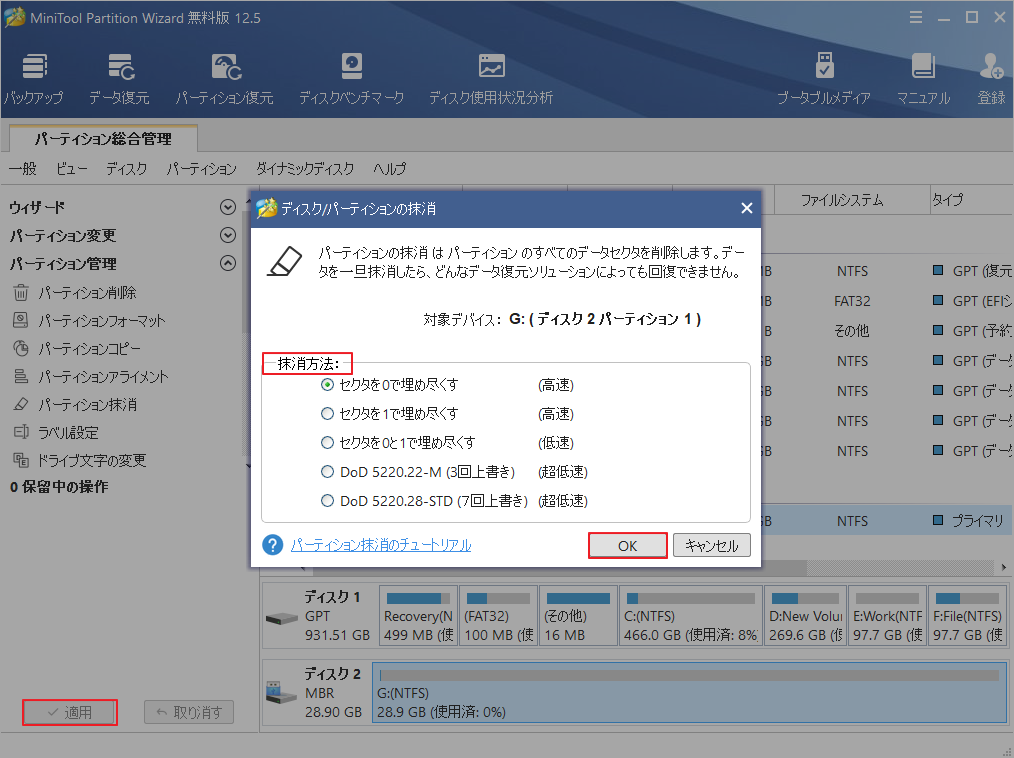
ステップ4: 同様に、SDカードをフォーマットして、再びNintendo Switchで利用することができます。
結語
以上、Switchエラーコード2005-0003を解決するために考えられる6つの方法をご紹介しました。ご自分の状況に応じて、適切な方式を試してみてください。 また、他にもっと効果的な解決策があれば、ぜひコメント欄で教えてください。
本記事で解説した内容はご参考になされましたら幸いです。また、もしMiniToolについて何かご質問/ご意見がありましたら、お気軽に[email protected]までご連絡ください。


